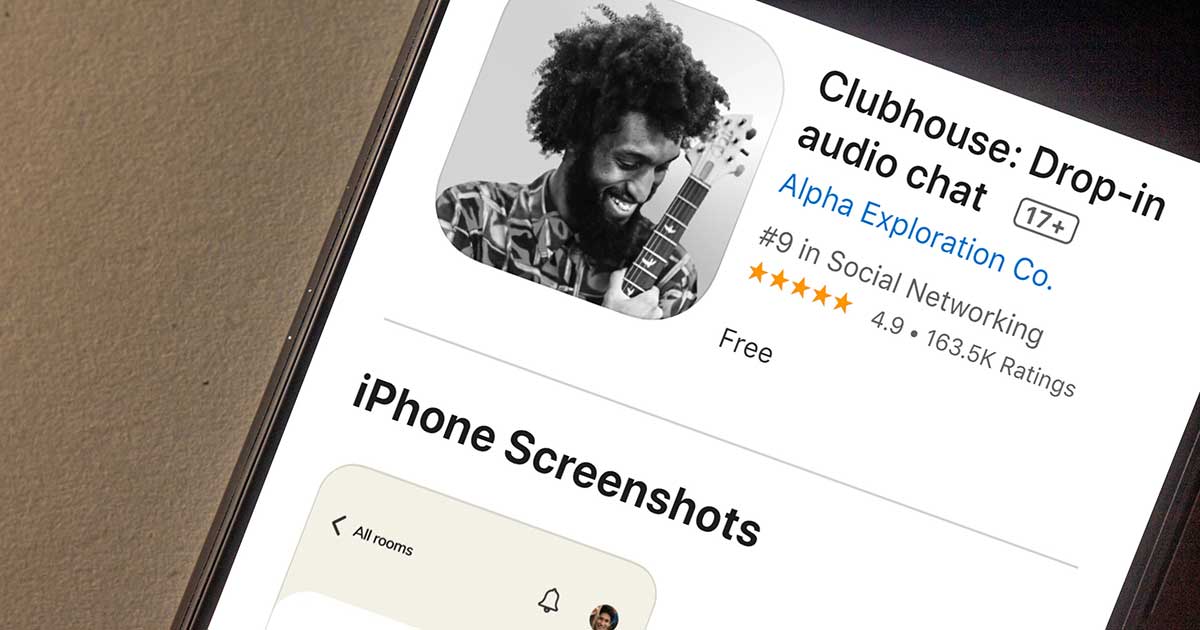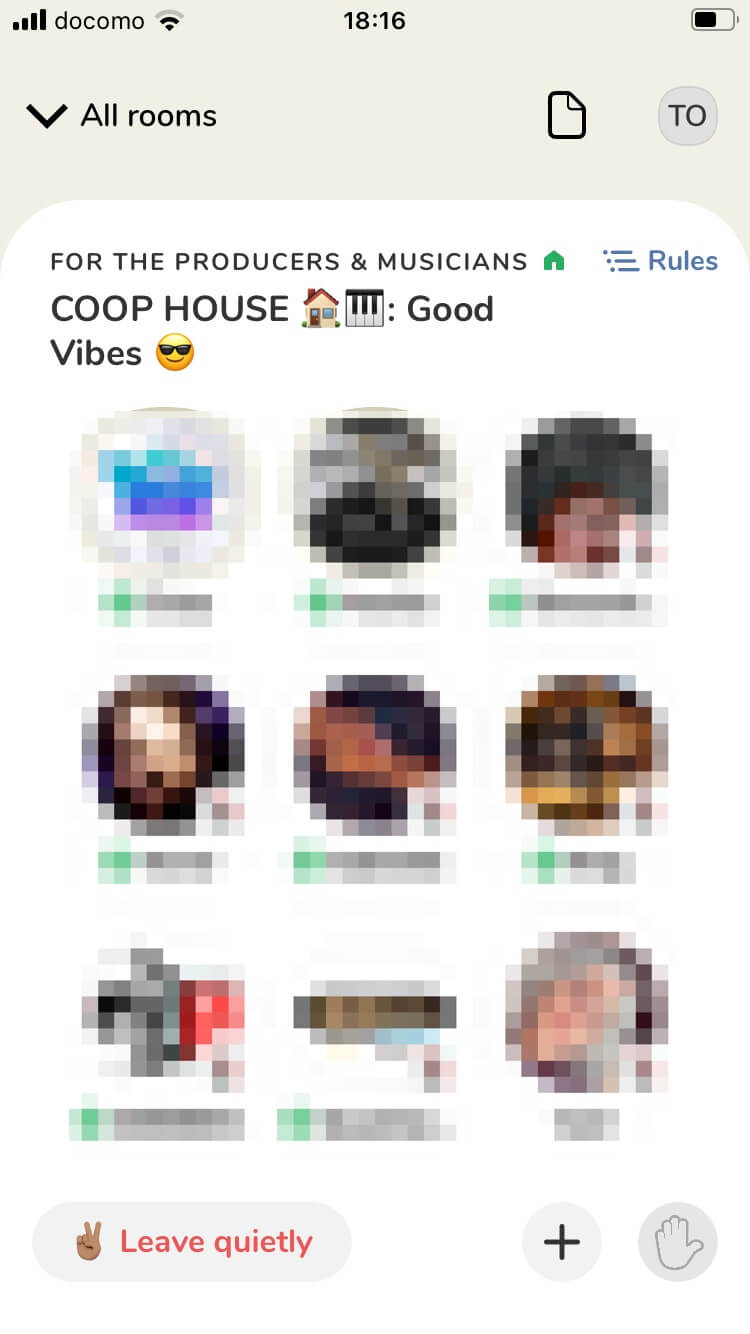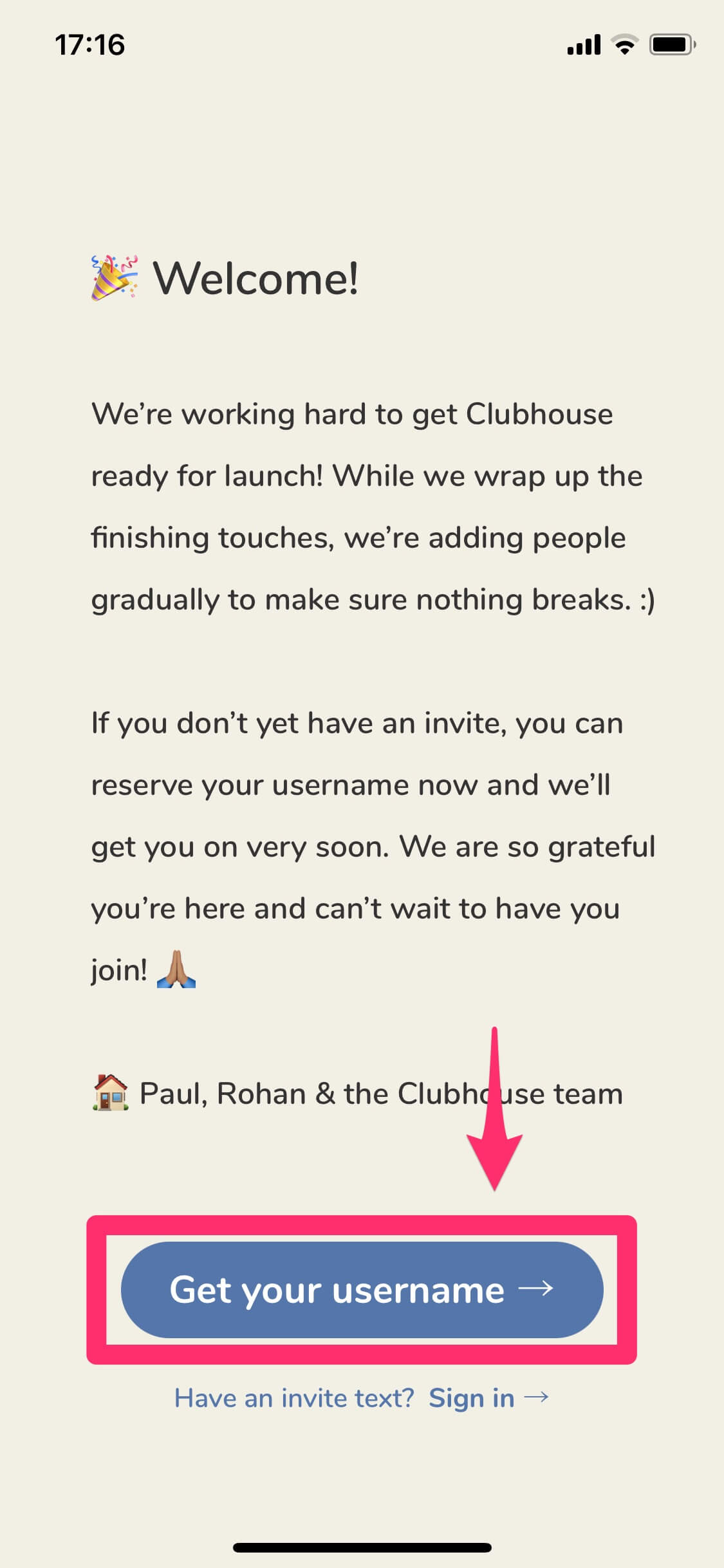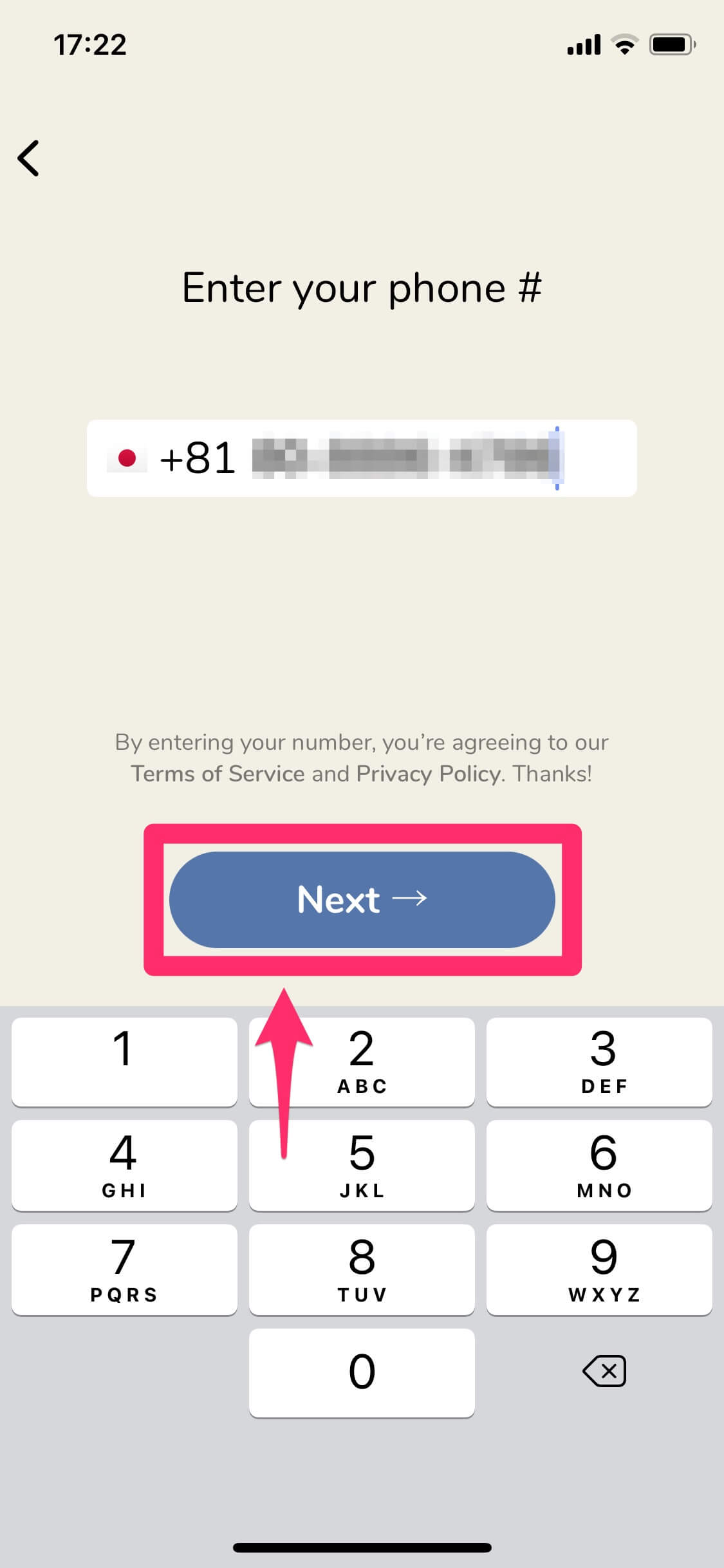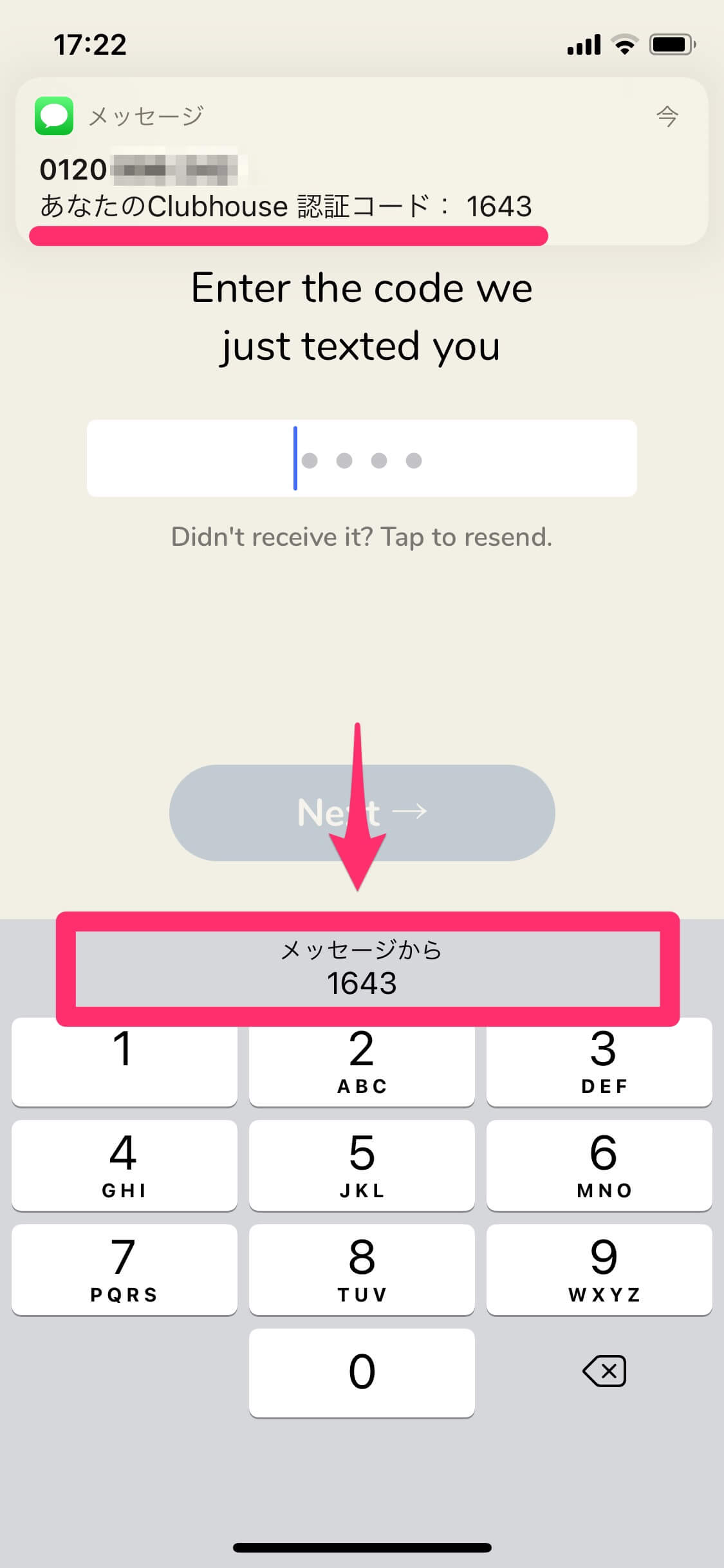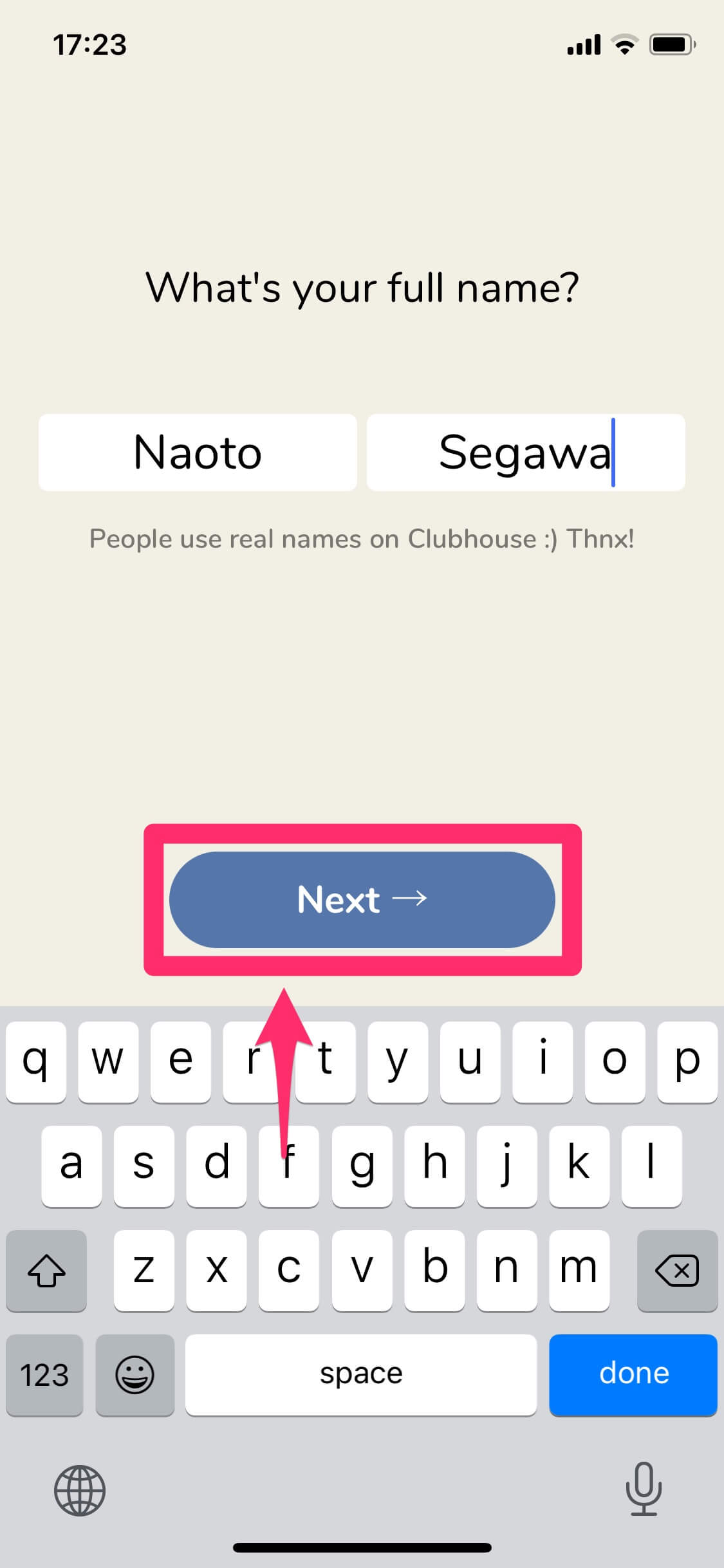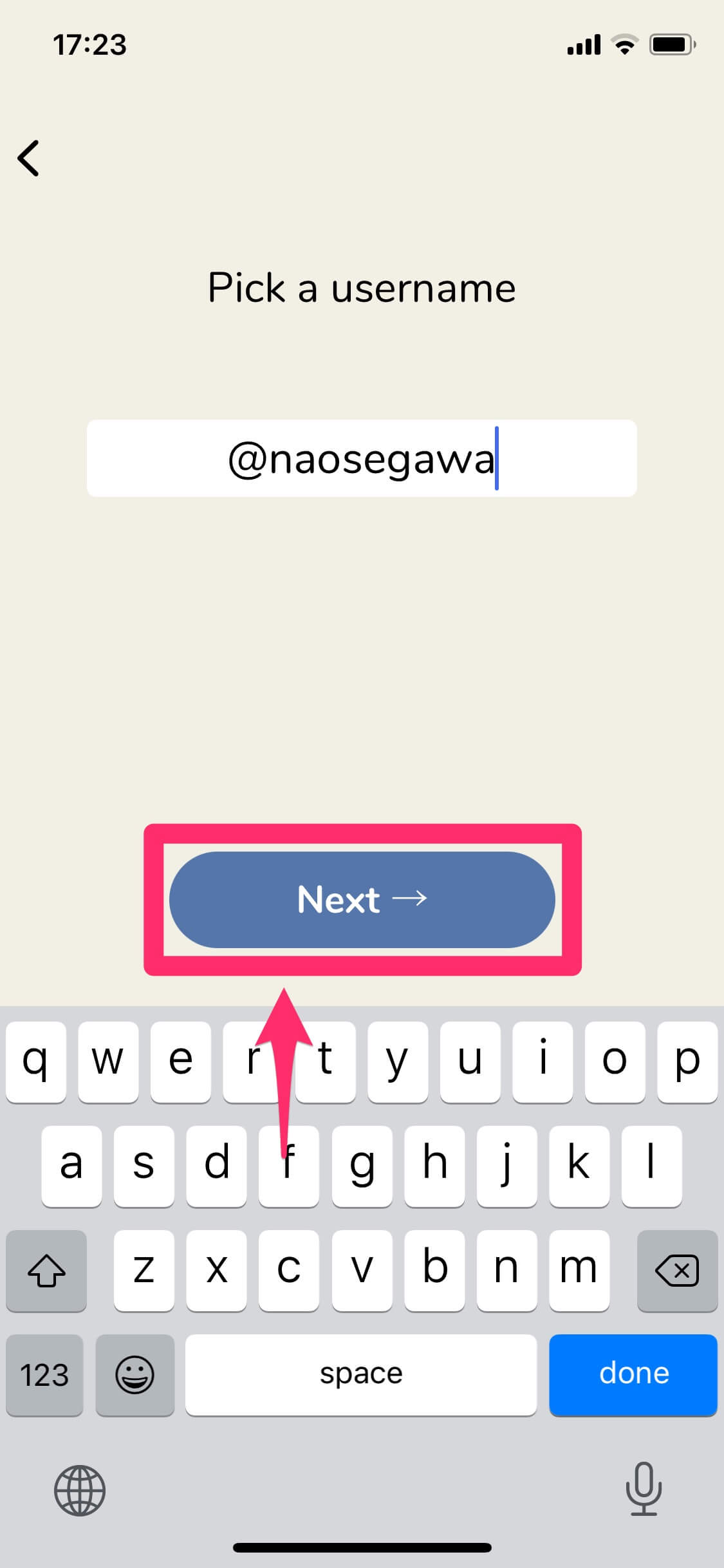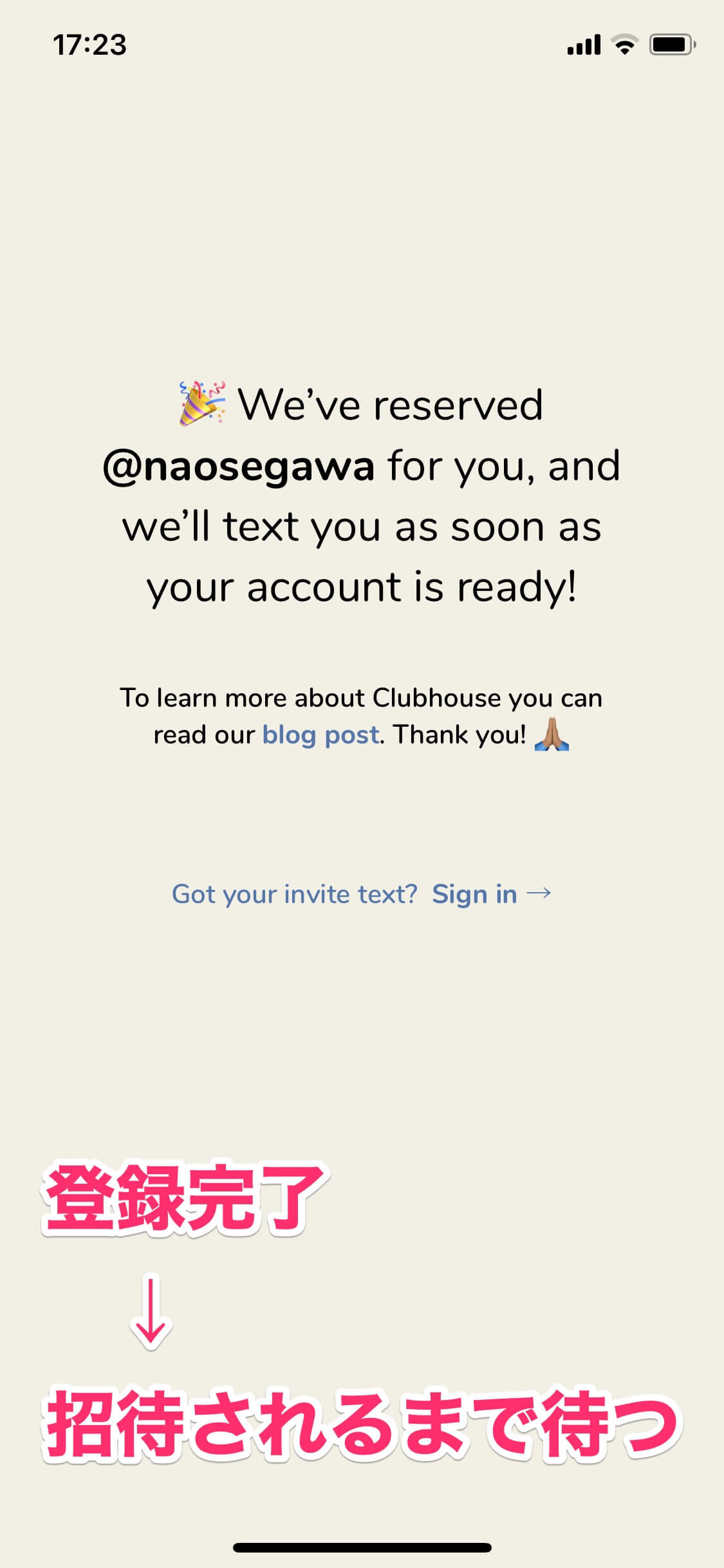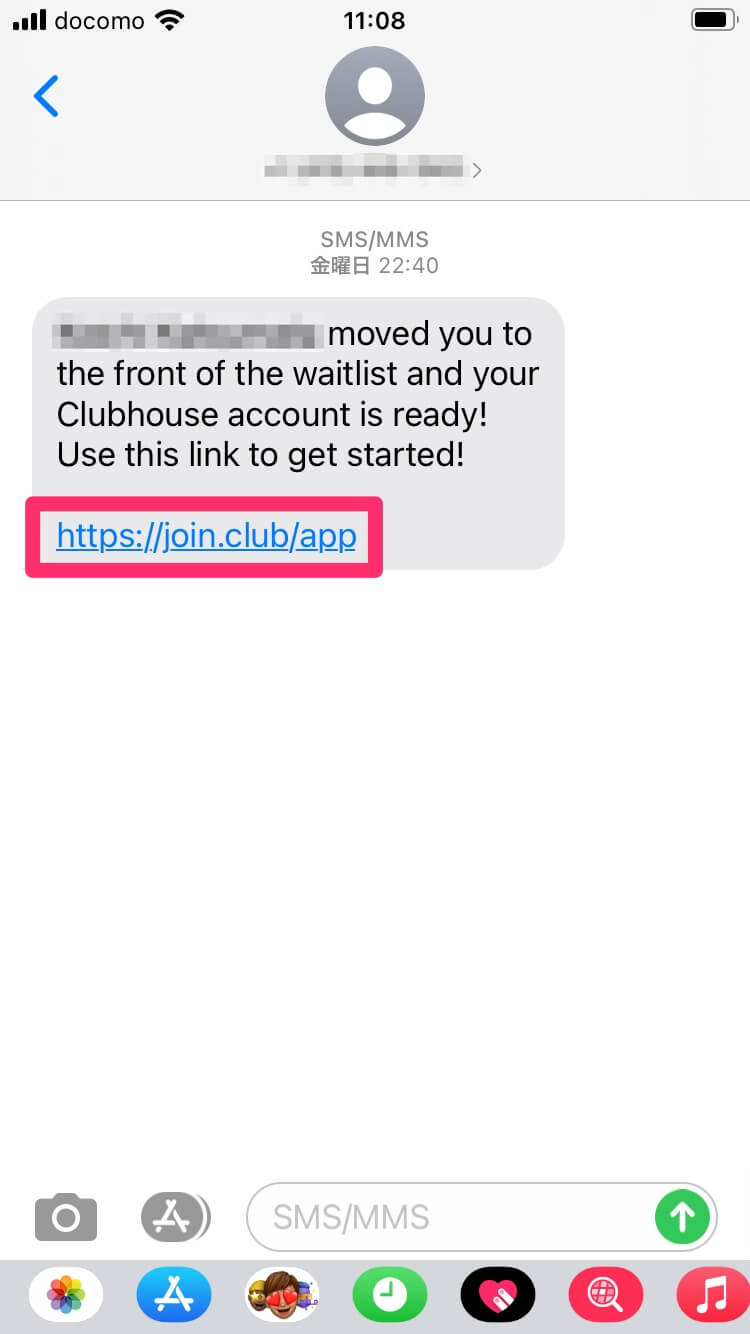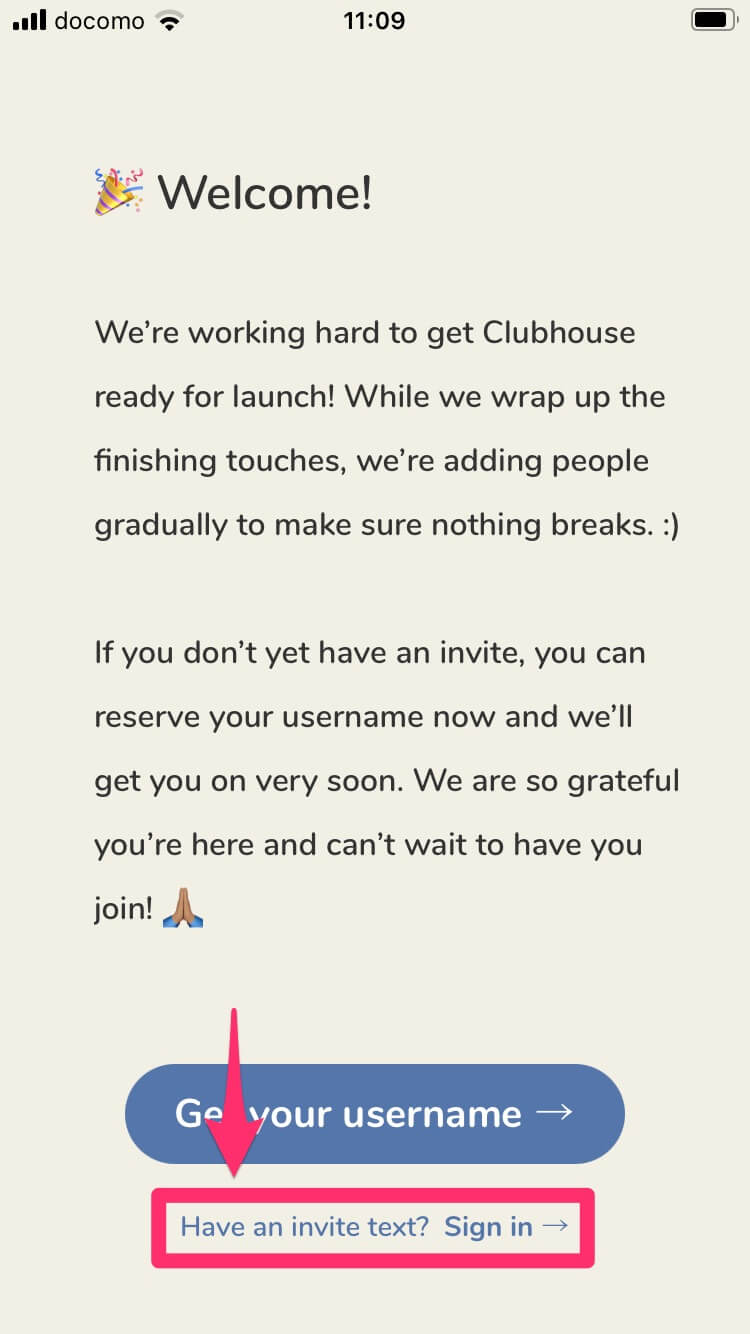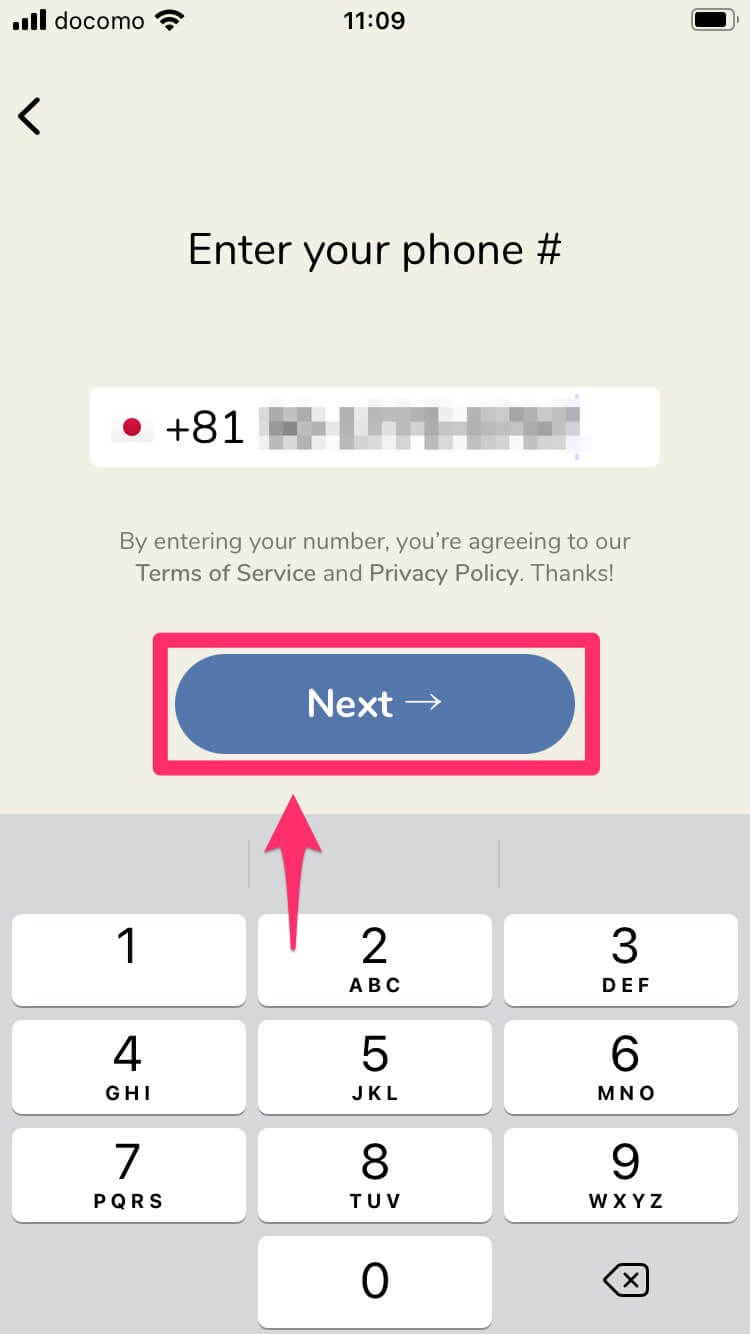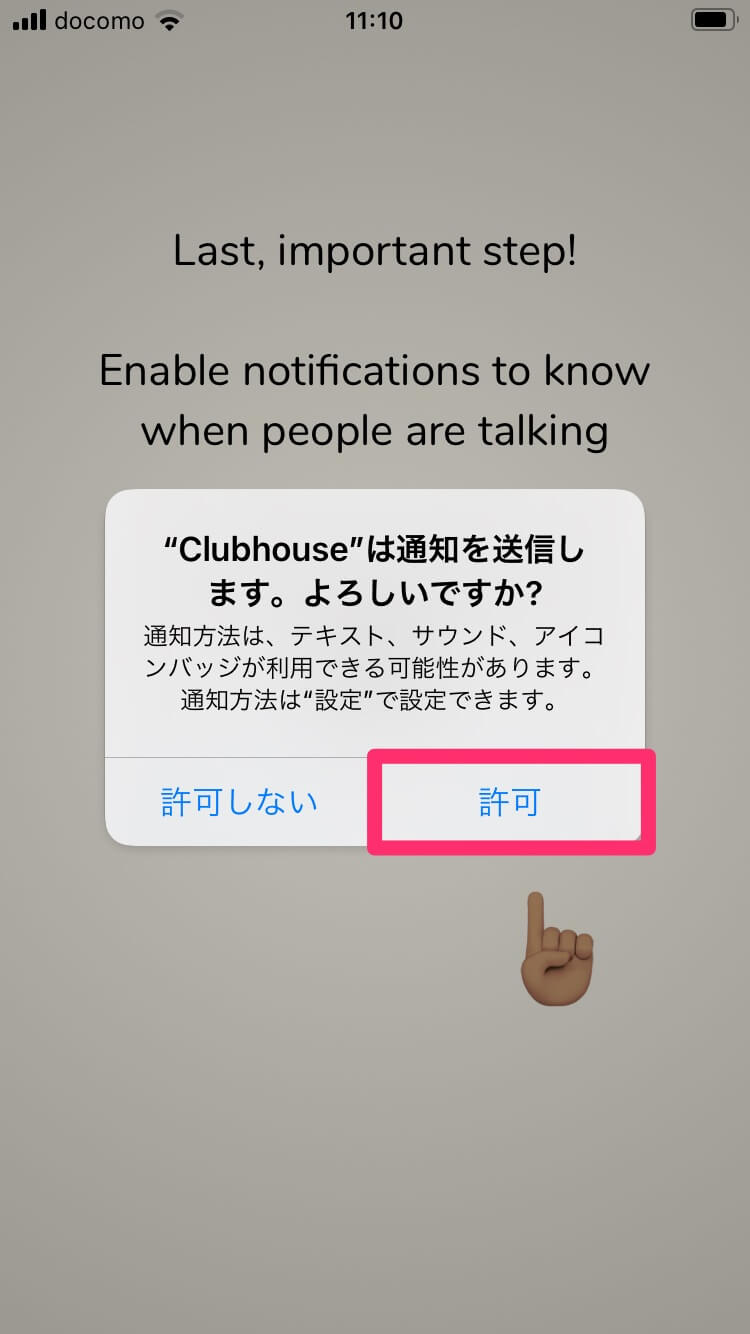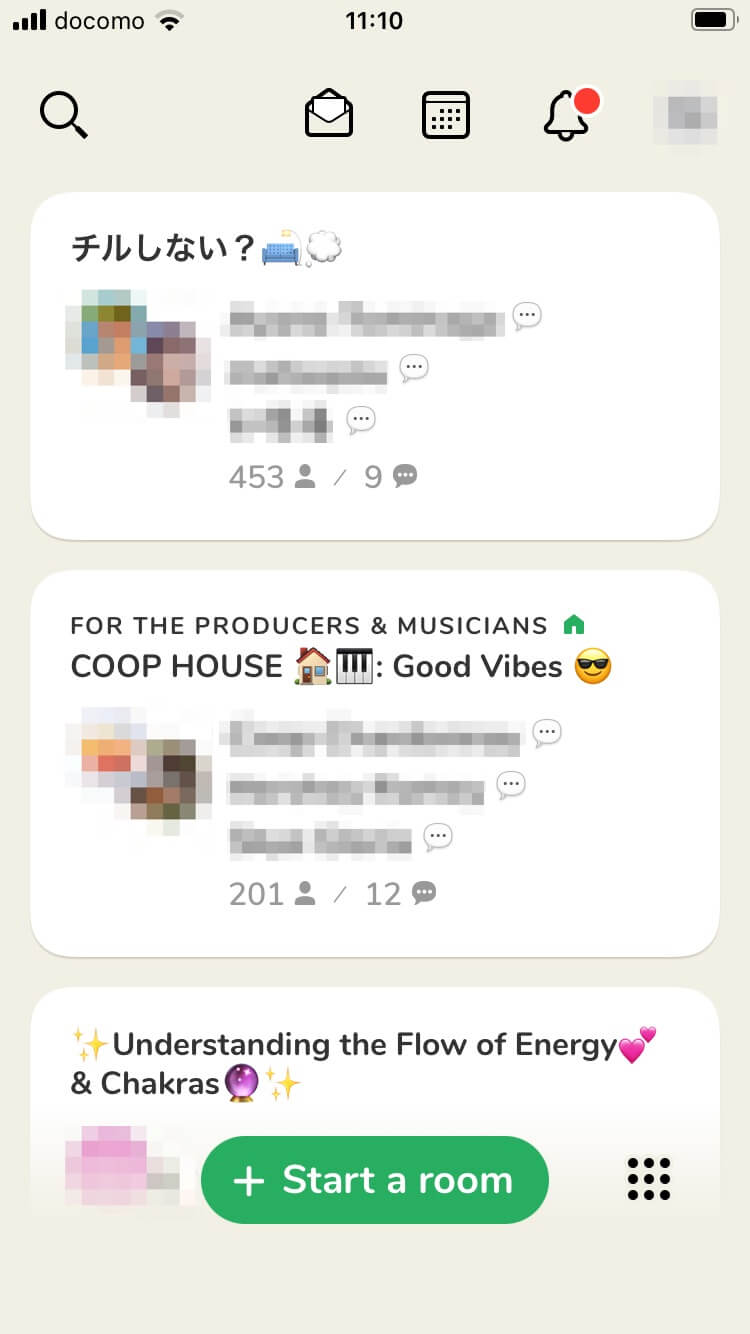ユーザー登録しておけばすぐに使えるかも!?
2021年に入ってから、急速に注目が高まっているWebサービスといえば、音声SNS「Clubhouse」(クラブハウス)が筆頭に挙げられるでしょう。
Clubhouseは米国発のサービスで、2020年4月のローンチと、まだ1年も経っていない新興SNSです。相手をフォローする仕組みはTwitterに似ていますが、テキストではなく音声でコミュニケーションする(音声チャットをする)のが最大の特徴となっています。
音声チャットは「ルーム」(Room)を作成して行い、特定の相手とのクローズドな会話だけでなく、誰でも参加できるオープンなルームを作成することも可能です。顔見知りではない人たちが会話しているところに参加できるという、今までにない不思議な感覚にあふれたSNSとなっています。
海外のユーザーが集うルームに参加したところ。音楽と英語での会話が飛び交い、海外のラジオを聴いているような雰囲気です。
本記事執筆時点では、ClubhouseのアプリはiPhone(iOS)のみ、かつ英語のみの対応となっています。しかも、すでに参加している人からの招待がないと参加できません。この「使いたくても使えない!」という人がたくさんいる状況も、人気の過熱に拍車をかけているといえます。
しかし、iPhoneユーザーであれば、Clubhouseのユーザー登録(アカウント登録)をしておくことで、招待してもらえる可能性をアップさせることが可能です。Clubhouseへの登録には電話番号を使いますが、自分の電話番号を連絡先に登録している人がClubhouseユーザーであれば、その人のウェイトリスト(Waitlist)に自分が表示されるようになるからです。
ここではClubhouseのユーザー登録を行う方法と、招待が届いたあとに参加する方法をていねいに解説します。まずはアプリをダウンロードして進めましょう!
アプリのダウンロード

Clubhouse: Drop-in audio chat
iPhone(App Store)
ユーザー登録をする
1ユーザー登録を開始する
「Clubhouse」アプリを起動し、[Get your username]をタップします。
2電話番号を入力する
[Enter your phone #]の画面で自分の電話番号(iPhoneの電話番号)を入力し、[Next]をタップします。
3認証コードを入力する
しばらくすると、iPhoneの[メッセージ]アプリにClubhouseの認証コードが届きます。通知を確認したら、キーボードの上に表示される[メッセージから (4桁の数字)]をタップしましょう。これで認証コードを入力したことになります。
4名前(フルネーム)を入力する
[What's your full name?]の画面で、自分の名前を入力します。Clubhouseでは実名登録が推奨されているので、実名のフルネームをローマ字で入力しましょう。そのあとに[Next]をタップします。
5ユーザー名を入力する
[Pick a username]の画面で自分のユーザー名を入力し、[Next]をタップします。ユーザー名はフォローするときなどの目印になります。
6ユーザー登録が完了した
これでユーザー登録は完了です。あとは招待されるのを待ちましょう。
招待を受けて参加する
7メッセージを確認する
Clubhouseユーザーからの招待があると、iPhoneの[メッセージ]アプリに上記のようなメッセージが届きます。アプリ内のリンクをタップするか、Clubhouseのアプリを起動して、参加の手続きを始めましょう。
8アプリにサインインする
アプリが起動すると、ユーザー登録をするときと同じ画面が表示されます。今回は招待があるので[Have an invite text? Sign in]をタップします。
9電話番号と認証コードを入力する
再び電話番号を入力し、[メッセージ]アプリに届く認証コードを入力します。Clubhouseにはパスワードがなく、この認証コードでサインインするのも特徴です。
10通知を許可する
通知に関するメッセージが表示されたら[許可]をタップしましょう。フォローしている人が作成したルームなどの通知が届くようになります。
11Clubhouseに参加できた
Clubhouseへの参加が完了し、ホーム画面が表示されました。
Clubhouseへのユーザー登録と、招待されたあとの参加方法について解説しました。以降の使い方は、別の記事であらためて解説します。